
Inhoudsopgave:
- Auteur John Day [email protected].
- Public 2024-01-30 11:18.
- Laatst gewijzigd 2025-01-23 15:01.
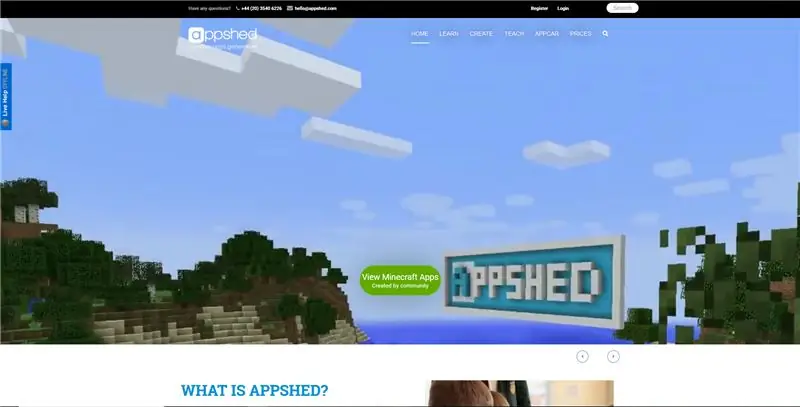

Het maken van games kan behoorlijk ontmoedigend lijken, of het nu gaat om het gebruik van eenheid om 3D-games te maken of om games met harde codering in talen als Java. Hoe dan ook, je hebt veel ervaring achter je nodig, wat niet altijd leuk is voor iemand die net begint. Dus in dit project gaan we van begin tot eind een heel eenvoudig platformspel (zoals Mario) maken.
Stap 1: Aan de slag
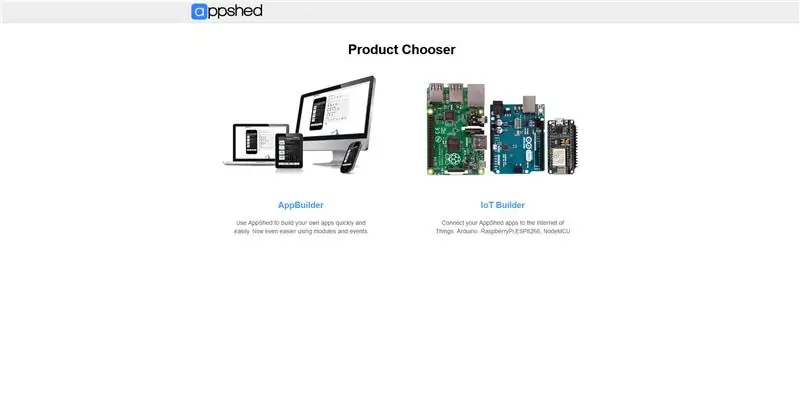
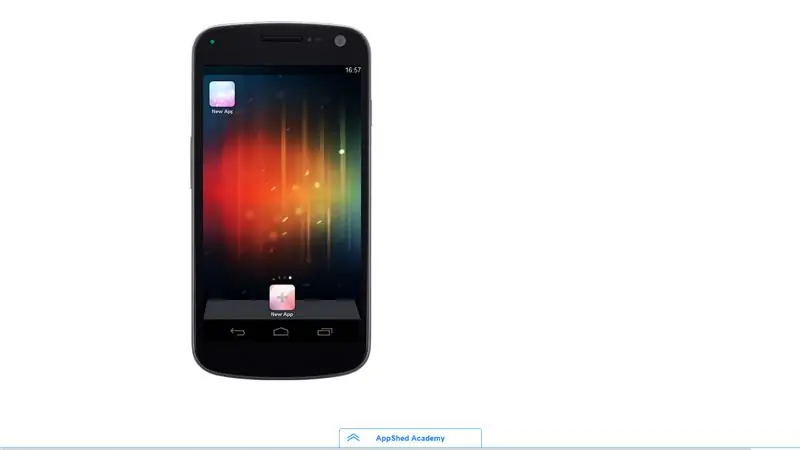
Het platform waarop we onze game gaan maken, heet AppShed, deze website heeft een app-ontwikkelomgeving die is gemaakt voor eenvoudig gebruik, maar heeft ook de Phaser-game-engine gebouwd waarmee we apps kunnen maken die games hebben!
Dus om te beginnen gaan we naar AppShed en klikken op inloggen (als je geen account hebt, kun je je gratis registreren). Op dit punt krijgt u twee opties, AppBuilder en IoTBuilder, omdat we een app willen maken, deze keer gaan we op AppBuilder klikken (bekijk onze andere projecten om te zien hoe u IoTBuilder kunt gebruiken om een app te maken die controlelampjes!)
Als je eenmaal in de AppBuilder bent, zou je een gesimuleerde telefoon moeten zien, dit is waar we onze game zullen bouwen. We beginnen door op nieuwe app onderaan het scherm te klikken die dan een nieuwe zal maken, we kunnen deze dan de naam "game" geven.
Stap 2: Over de game-engine
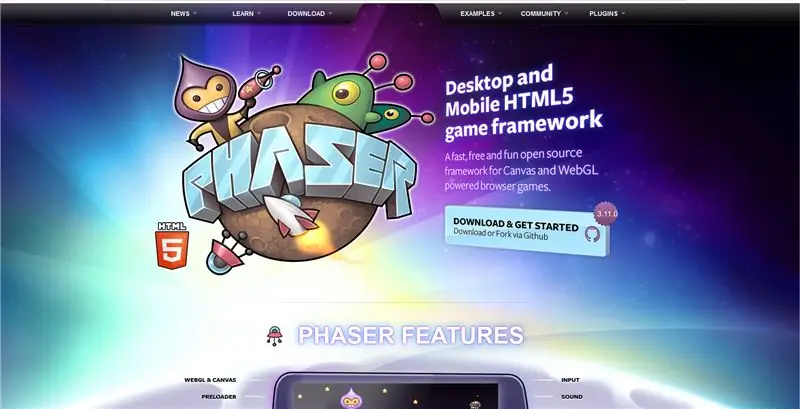
Laten we, voordat we te diep ingaan op het maken van games, even kijken naar de onderliggende game-engine die ons zal helpen om games gemakkelijk te maken. Het heet Phaser en het draait op HTML 5 en Javascript, hierdoor kunnen we games maken en uitvoeren in onze webbrowser.
Als je nu iets over Phaser weet, weet je dat je nog steeds moet weten hoe je moet coderen om het te gebruiken. Dus voor een absolute beginner is het echt niet ideaal. Dit is waar AppShed om de hoek komt kijken, AppShed neemt de Phaser-engine en overlays een drag-and-drop, eenvoudige bewerkingsfunctie waarmee we games kunnen maken zonder enige codering
Stap 3: Terug naar het maken van de app
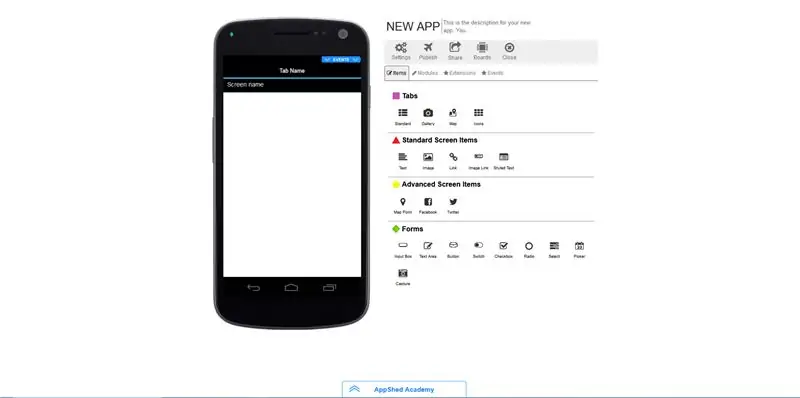
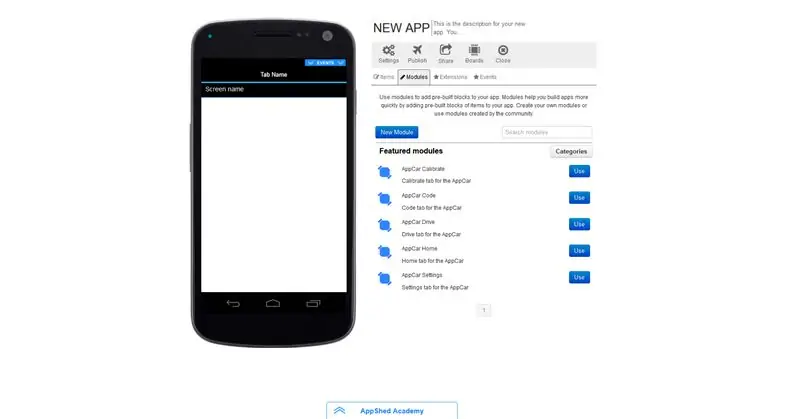
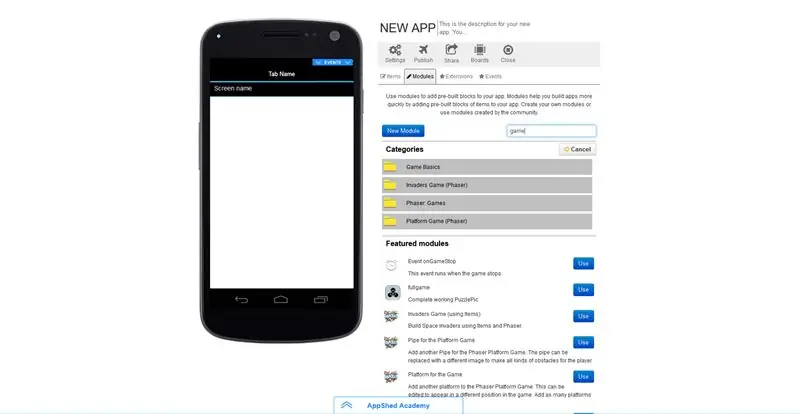
Dus op dit moment hebben we onze app gemaakt en een naam gegeven, maar onze app is helemaal leeg. Om onze eerste game toe te voegen, moeten we op modules klikken en vervolgens zoeken naar "game" in de zoekbalk. Je ziet dan een heleboel verschillende opties (dit zijn allemaal verschillende spellen met verschillende moeilijkheidsgraden). We gaan op Platformspel (Phaser) klikken omdat dit het gemakkelijkste spel is om te bewerken.
Zodra je op gebruiken klikt, zou je app plotseling gevuld moeten zijn met een heleboel afbeeldingen en namen, dit zijn allemaal aspecten van ons spel. Je zult zien dat er een pijp, personage, platforms en achtergronden zijn die later de wereld van het spel zullen vormen. Helemaal bovenaan zou je een grote knop voor het starten van het spel moeten zien, ga je gang en dubbelklik erop om het spel te starten.
Zodra het spel is geladen, kunt u de pijltjestoetsen gebruiken of klikken en slepen met de muis om te bewegen. In het spel zou je de pijp, platforms en alle andere aspecten moeten zien die we in het vorige scherm zagen.
Stap 4: Het spel bewerken
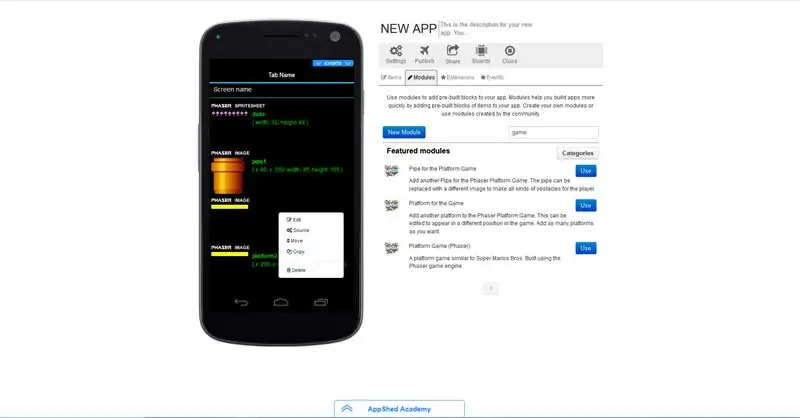
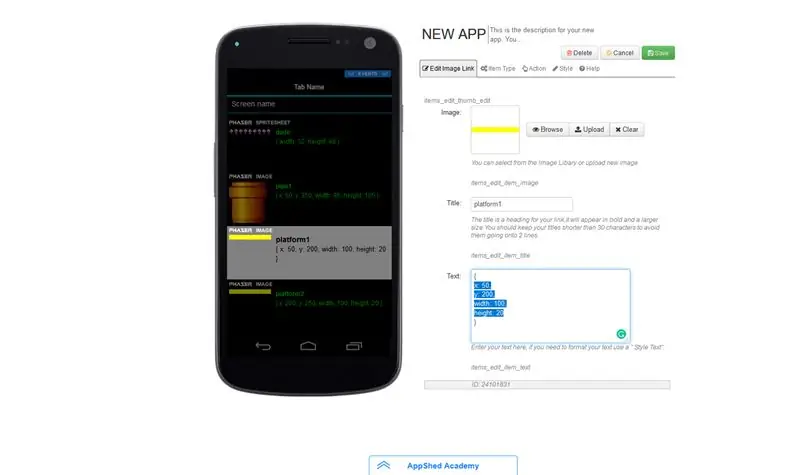
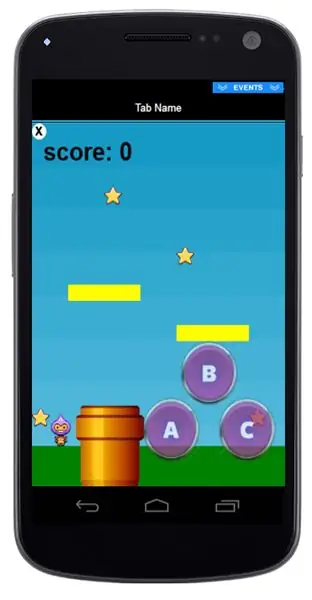
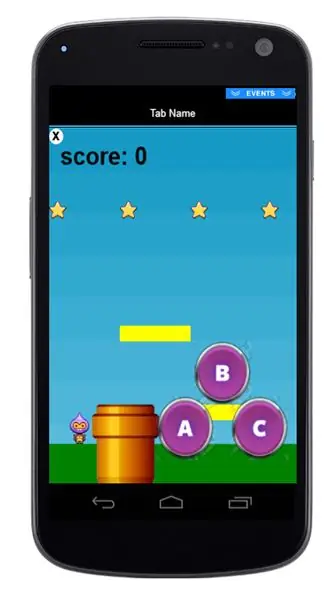
Dus in de laatste stap leerden we dat alle afbeeldingen op het scherm de wereld in het spel vormden, dus als we deze zouden gaan bewerken, zou dit dingen in ons spel veranderen.
Dus om deze te bewerken, klikten we met de linkermuisknop op wat we willen bewerken, dus stel dat we bijvoorbeeld de positie van een van de platforms wilden wijzigen, we zouden dit doen door op een van de platforms te klikken en dan klikken we op bewerken. Nu zouden we een tekstvak moeten zien met een aantal waarden zoals X, Y, breedte en hoogte. Als we de positie van het platform wilden veranderen, zouden we de X- en Y-waarde veranderen en als we de grootte wilden veranderen, zouden we de breedte- en hoogtewaarde veranderen.
Dus om het platform te verplaatsen, veranderen we de X-waarde naar 100 en de Y-waarde naar 70. Dan klikken we op opslaan en proberen we het spel opnieuw, we zouden dan moeten zien dat het spel er anders uitziet. We kunnen deze waarden voor alle aspecten van het spel wijzigen om het meer op maat te maken.
Stap 5: Meer toevoegen
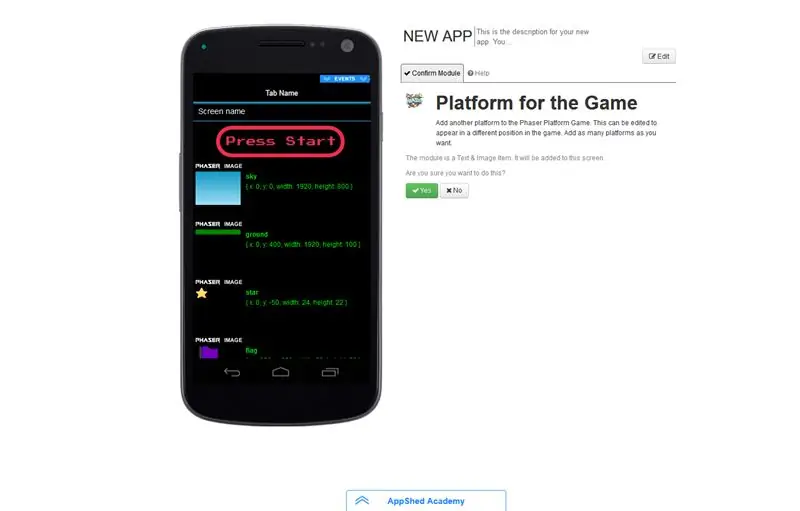
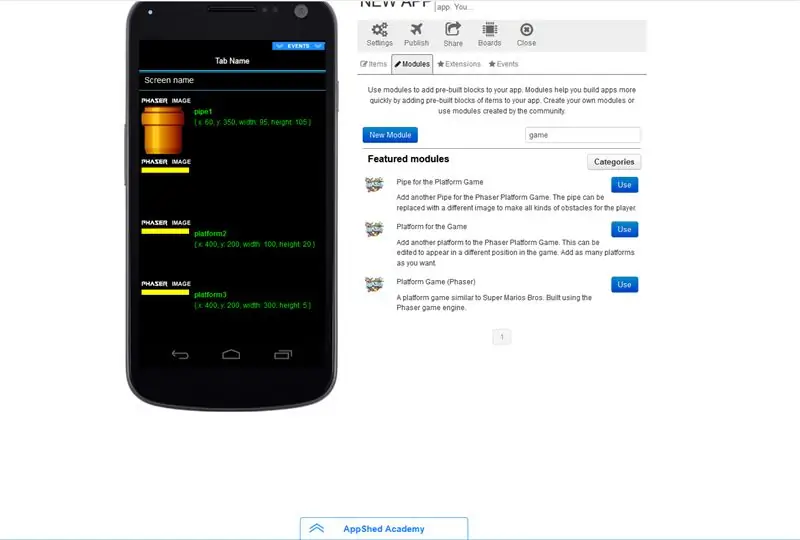
Op dit punt hebben we geleerd hoe de game-engine werkt, hoe je bij deze games kunt komen en hoe je de games meer op maat kunt maken door dingen te vergroten of verkleinen en te verplaatsen. Nu gaan we kijken hoe we meer platforms en objecten aan onze game kunnen toevoegen.
Het eerste wat we gaan doen is teruggaan naar modules en game opnieuw zoeken, in het bestand met de naam "platformgame Phaser" zou je de optie moeten zien om nog een platform toe te voegen, we gaan hierop klikken en vervolgens op gebruiken klikken. Nu zou je moeten zien dat je gamescherm 3 buizen heeft, maar als we de game starten, zijn er maar 2 te zien. Dit komt omdat 2 van de buizen dezelfde x- en y-waarden hebben, wat betekent dat ze elkaar overlappen. Om dit op te lossen, veranderen we gewoon een van de waarden en dan zijn ze alle 3 te zien.
Stap 6: het op uw telefoon krijgen en verder gaan
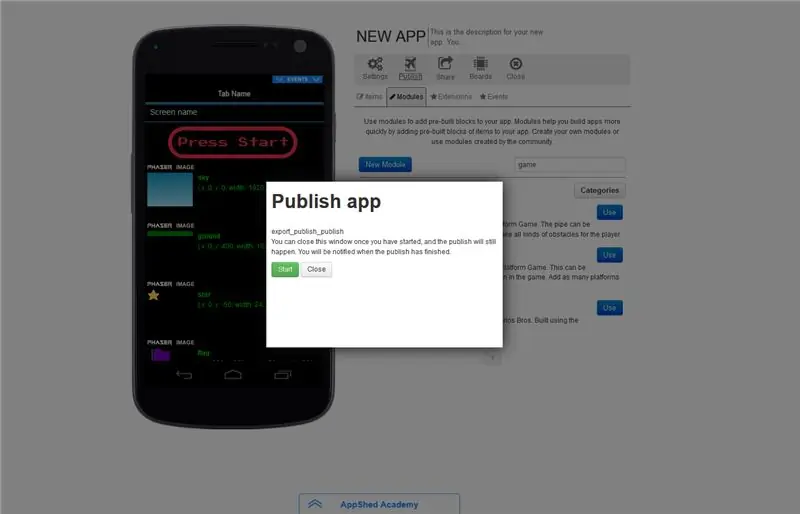
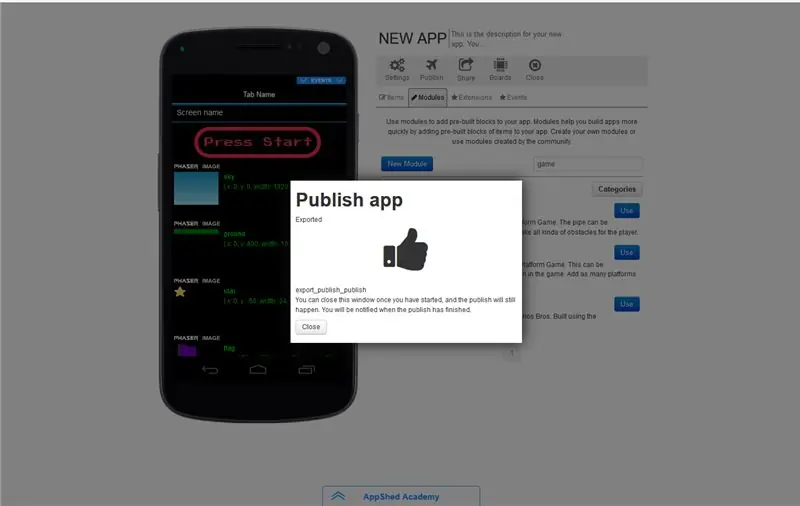
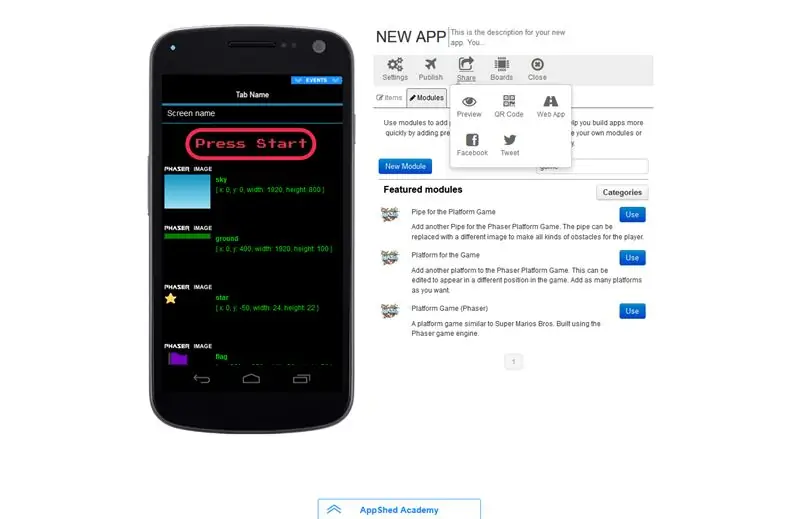
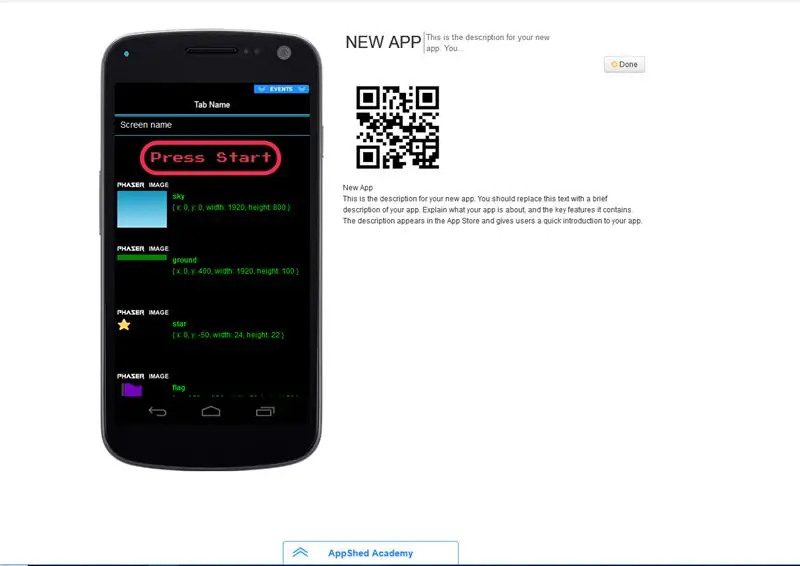
Dus nu is onze game klaar om te spelen, om het op onze telefoons te krijgen, klikken we op publiceren gevolgd door start, zodra dit proces is voltooid, klikken we op delen en vervolgens op QR-code. Dit geeft ons een QR-code die we met onze telefoon kunnen scannen en die we onze game op onze telefoon zetten. Binnen enkele seconden is de game geladen en kunnen we nu op onze telefoon spelen. Om het personage te besturen, sleep je met je vinger over het scherm of kantel je je telefoon in de richting waarin je wilt bewegen.
En zo hebben we een heel eenvoudig spel gebouwd en op onze telefoon gezet. Dit is een van de meest eenvoudige spellen die je kunt bouwen, maar je kunt veel verder gaan dan alleen een eenvoudig platformspel. Bekijk deze Space Invaders-game die het in AppShed heeft gebouwd. Hier
Als je vragen hebt, laat dan gerust een reactie achter en we nemen contact met je op
Aanbevolen:
Een Arduino programmeren Een andere Arduino gebruiken om een scrollende tekst weer te geven zonder een bibliotheek - Ajarnpa

Een Arduino programmeren Een andere Arduino gebruiken om een scrollende tekst weer te geven zonder een bibliotheek: Sony Spresense of Arduino Uno zijn niet zo duur en vereisen niet veel stroom. Als uw project echter beperkingen heeft op het gebied van stroom, ruimte of zelfs budget, kunt u overwegen om Arduino Pro Mini te gebruiken. In tegenstelling tot Arduino Pro Micro, is Arduino Pro Mi
(2) Beginnen met het maken van een spel - Een opstartscherm maken in Unity3D - Ajarnpa

(2) Beginnen met het maken van een spel - Een opstartscherm maken in Unity3D: In deze Instructable leert u hoe u een eenvoudig opstartscherm maakt in Unity3D. Eerst openen we Unity
Een Bluetooth-adapter Pt.2 maken (een compatibele luidspreker maken): 16 stappen

Een Bluetooth-adapter Pt.2 maken (een compatibele luidspreker maken): in deze instructie laat ik u zien hoe u mijn Bluetooth-adapter kunt gebruiken om een oude luidspreker Bluetooth-compatibel te maken. * Als u mijn eerste instructie over "Maken nog niet hebt gelezen een Bluetooth-adapter" Ik raad u aan dit te doen voordat u doorgaat.C
Een opstartbare USB-drive maken zonder software te gebruiken: 3 stappen

Een opstartbare USB-drive maken zonder software te gebruiken: Om handmatig een opstartbare USB-drive te maken, gebruiken we de opdrachtprompt als een standaard Windows-programma. Hier zijn stap voor stap om een opstartbare USB-drive te maken als de Windows-installatiemedia. Om een opstartbare USB-drive te maken als een Windows-installatie me
Hoe maak je een mobiel bestuurde robot - Op DTMF gebaseerd - Zonder Microcontroller & Programmering - Controle van overal ter wereld - RoboGeeks: 15 stappen

Hoe maak je een mobiel bestuurde robot | Op DTMF gebaseerd | Zonder Microcontroller & Programmering | Controle van overal ter wereld | RoboGeeks: Wil je een robot maken die overal ter wereld kan worden bestuurd, Lets do It
